Tämä on ohjeen usean sivun versio, jossa ohjeen luvut on jaettu omille sivuilleen. Ohjeen yhden sivun versiossa kaikki ohjeet ovat samassa dokumentissa. Voit valita yhden sivun version yläreunassa olevasta navigointipalkista.
Muista, että ohjeen tässä versiossa voit hakea ohjeesta painikkeella Hae ohjeista.
14. Taulukot
Luvussa opitaan
- timTable-taulukon lisääminen
- taulukon muokkaaminen.
TIM sisältää monia tapoja lisätä taulukoita. Yksinkertaisin ja ilmaisuvoimaisin tapa on käyttää ns. timTable -taulukkoa.
Alla olevalla videolla käydään läpi timTablen käyttöä.
14.1 Taulukon lisääminen
Valitse Insert-välilehti ja Table -painikkeesta timTable2x2.
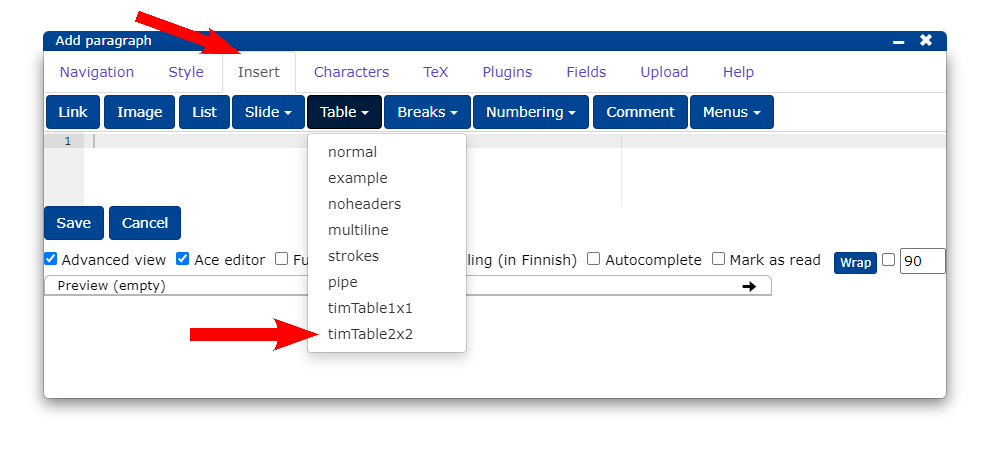
14.2 Muokkaaminen tekstieditorilla
Voit lisätä yksittäisiä soluja kirjoittamalla editoriin
`- cell: 'sisältö'`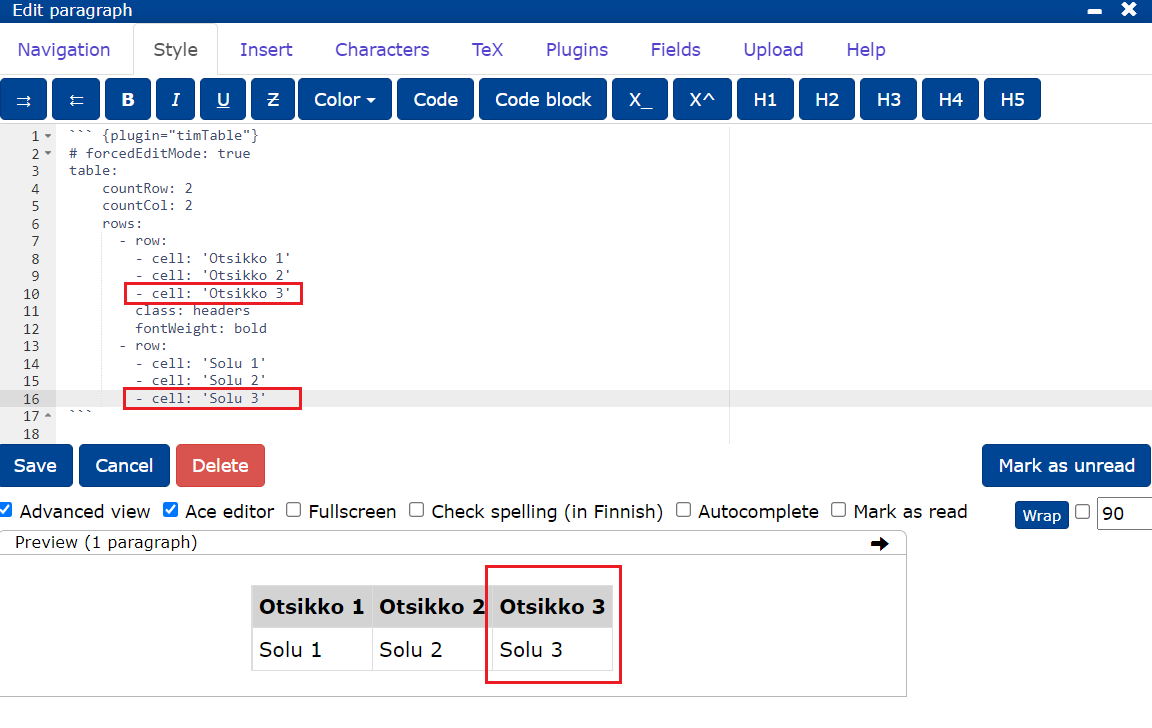
Uuden rivin lisäys
- Voit lisätä rivejä kirjoittamalla
- row:ja listaamalla uudet solut alapuolelle. - Huomioi, että solun rivien täytyy olla editorissa sisennetty samalle tasolle. Solujen sisennys on 2 välilyöntiä.
cell-määritettä ei tarvitse kirjoittaa, jos solujen ulkoasua ei haluta muokata.
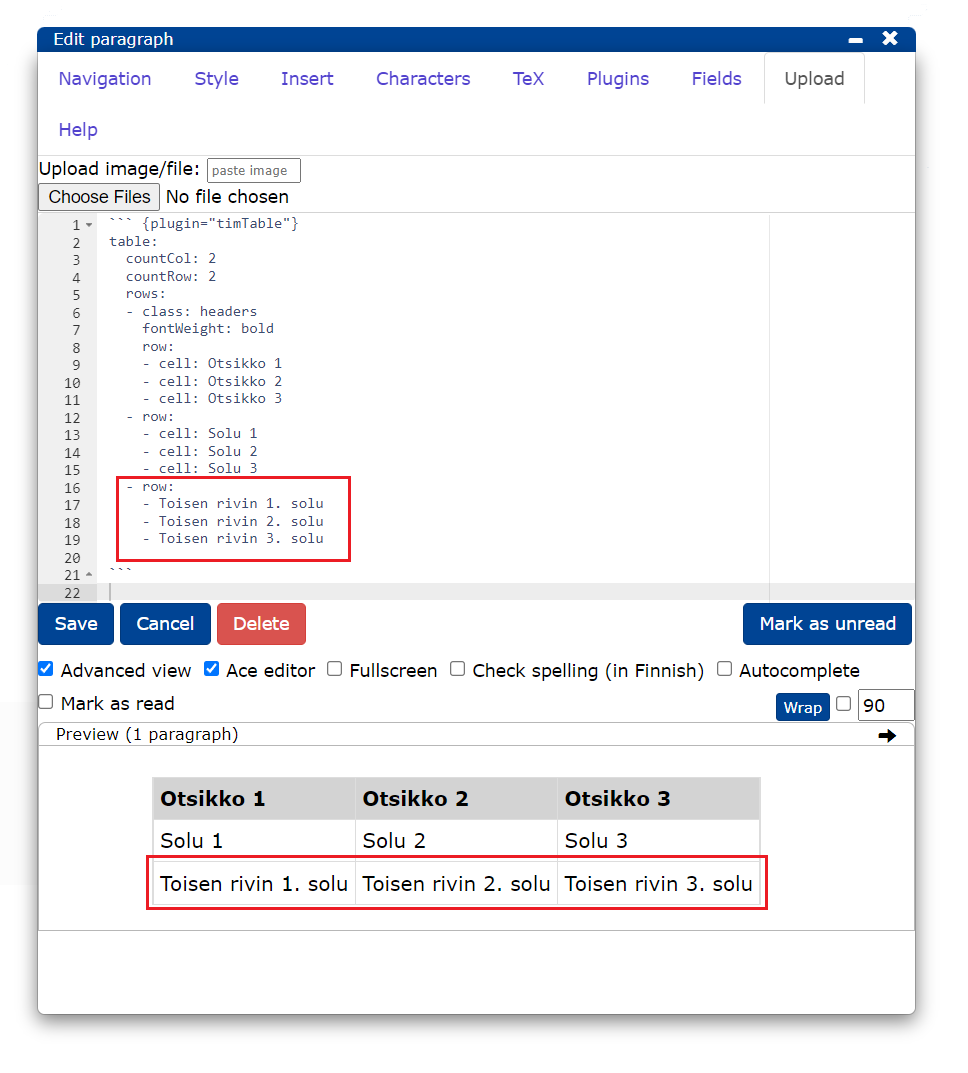
14.3 Muokkaaminen taulukkoeditorilla
Taulukon muokkaamiseen voi käyttää myös taulukkoeditoria.
Voit katsoa allaolevasta videosta ohjeen taulukkoeditorin käytöstä. Videon jälkeen sama ohje on tekstimuodossa.
HUOM! Jos et saa taulukkoeditorin ominaisuuksia käyttöön, päivitä sivu.
- Avaa taulukkoeditori muokkausvalikosta kohdasta Edit table.
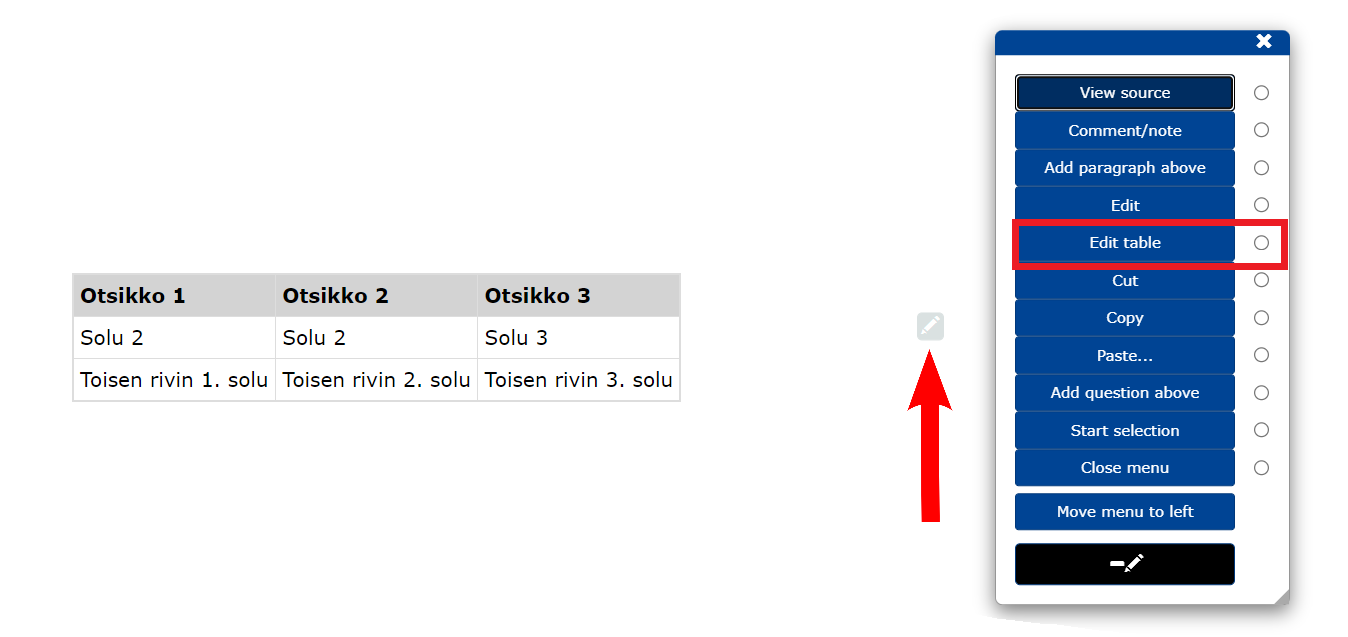
Nyt taulukkoa voi muokata suoraan pääsivulla.
- Valitse hiirellä muokattava solu ja kirjoita uusi teksti.
- Voit liikkua taulukossa myös nuolinäppäimillä, kun pidät pohjassa -näppäintä.
- -näppäimellä pääset siirtymään aina seuraavaan soluun.
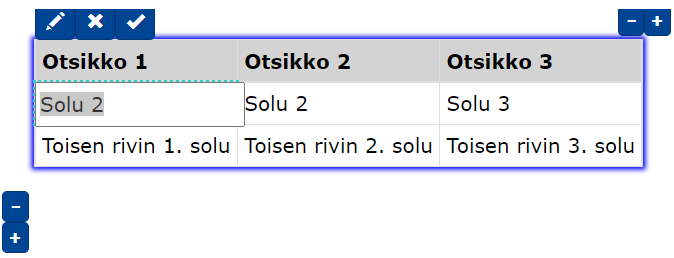
- Rivien ja sarakkeiden lisääminen/poistaminen onnistuu +/- painikkeista.
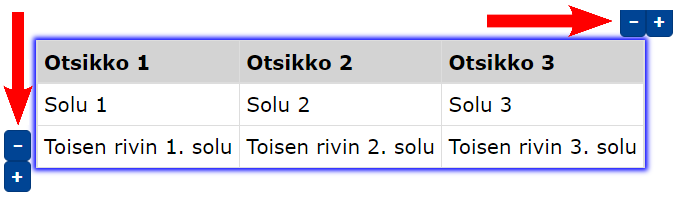
- Editori sulkeutuu valitsemalla muokkausvalikosta Close table editor.
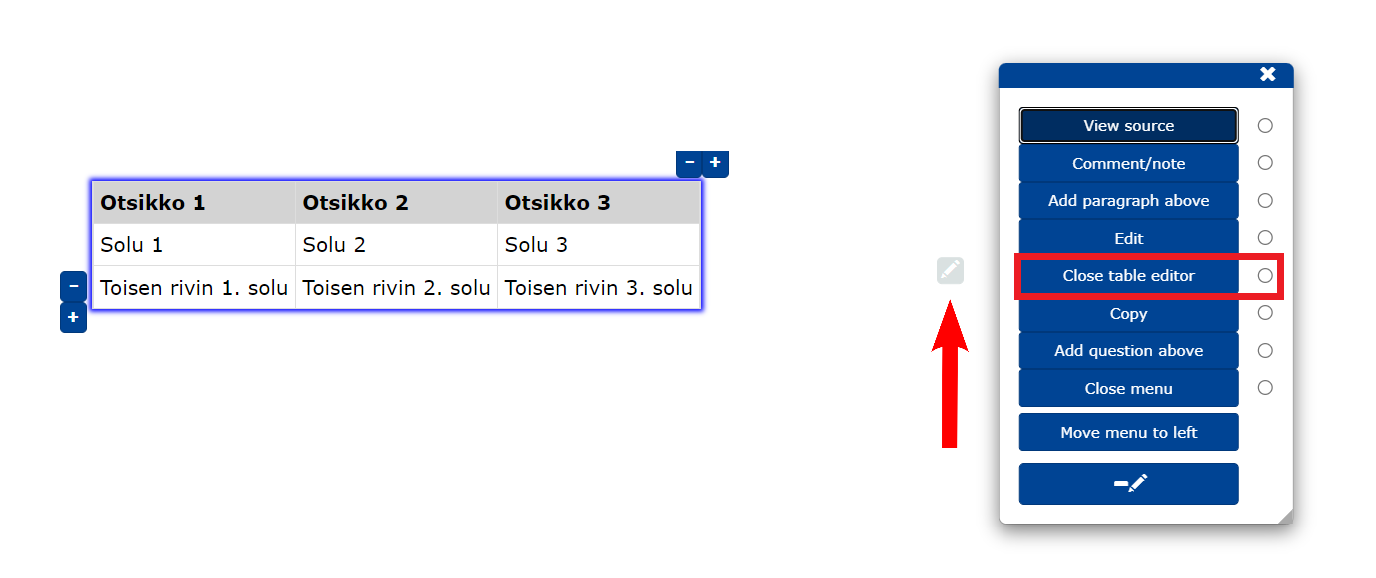
14.4 Solun tyylin muokkaaminen
cell-määritteellä kirjoitettujen solujen tyyliä voidaan muokata lisäämällä alapuolelle tyylimäärityksiä.
Alla esitelty taulukko kuvaa käytössä olevat tyylimääritykset kullekin elementille.
X = määrite on käytössä.
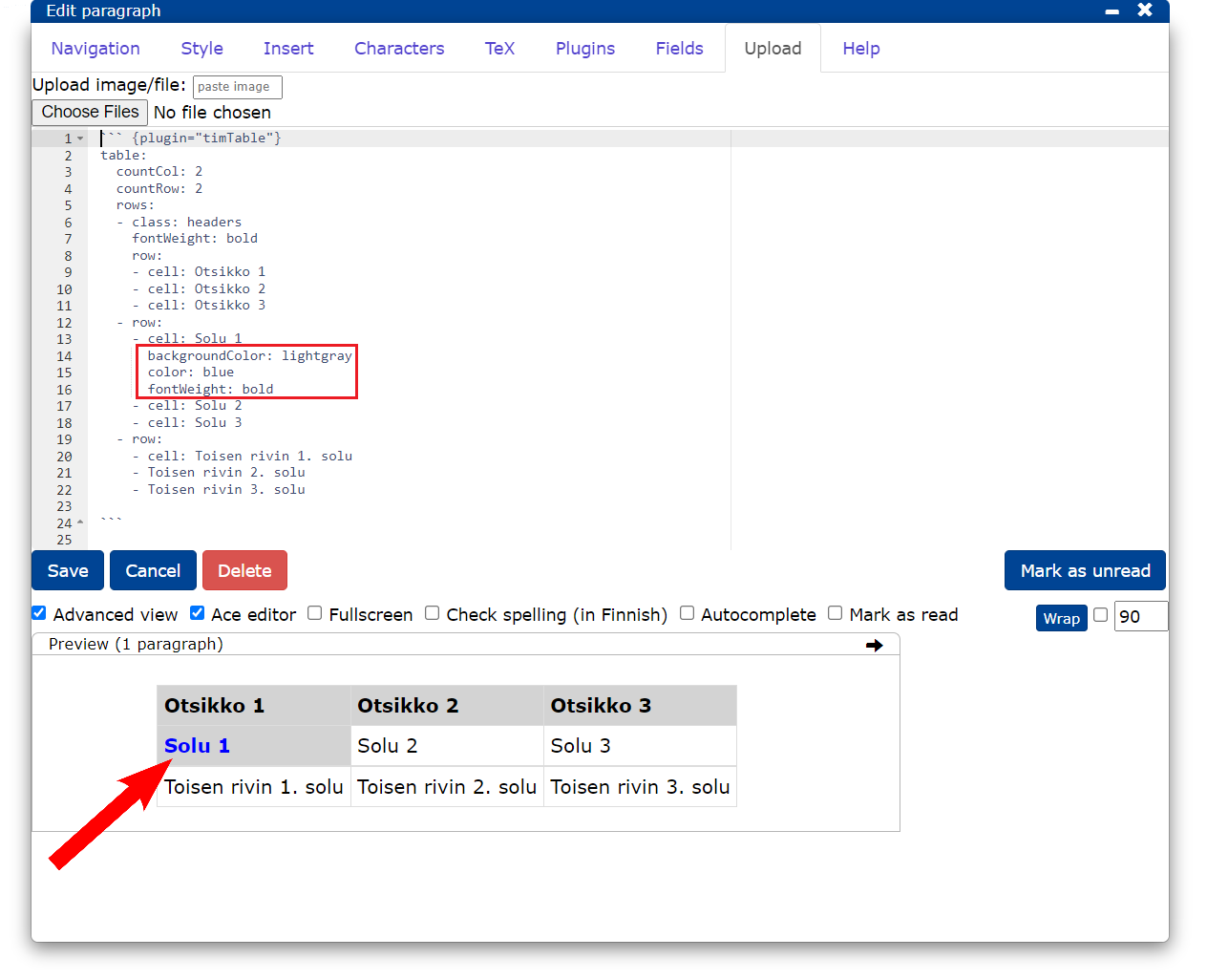
14.5 Ohjeessa käytetty esimerkkitaulukko
Lisää ohjeita
These are the current permissions for this document; please modify if needed. You can always modify these permissions from the manage page.